ArtCAM обучение представляет собой мощную программную среду для обработки изображений, построения рабочих моделей и экспорта управляющих программ непосредственно на станки с ЧПУ. ArtCAM содержит множество инструментов, необходимых как дизайнеру, так и оператору станка. Строго говоря, граница между «художником» и «фрезеровщиком» при работе с ArtCAM очень сужается, так как дружественный интерфейс позволяет даже неподготовленному пользователю с успехом выполнять сложные задачи.
Однако во избежание лишних ошибок и долгого самостоятельного поиска, следует ознакомиться с нижеследующими рекомендациями по подготовке управляющей программы для изготовления резного панно на фрезерном станке с ЧПУ. Резное панно из дерева рассмотрено здесь в качестве примера – принципиальная логика и последовательность шагов при изготовлении иных изделий будут такие же.
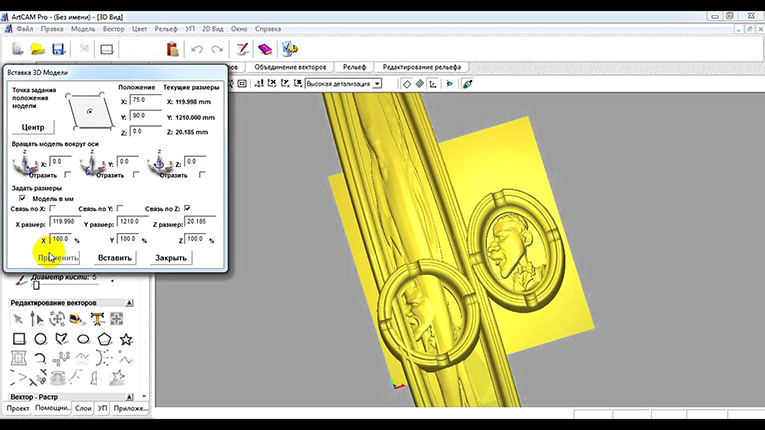
ArtCAM обучение это составление управляющей программы
Процесс производства изделий на современном автоматическом оборудовании условно делиться на два этапа: создание управляющей программы и непосредственно изготовление. Укрупнённо, алгоритм первого этапа выглядит следующим образом:
Арткам для самых начинающих
- Импорт изображения – ArtCAM воспринимает все распространённые графические форматы (bmp, jpeg, gif, tiff и т.д.) и файлы чертёжных программ (dwg, dxf, eps); можно создавать изображение с нуля – с помощью встроенных графических инструментов программы;
- Построение 3D-модели – это основной и самый ответственный этап, виртуальная модель строиться на основании «плоского» изображения и должна в точности воспроизводить то, что будет потом воплощено «в материале»; довольно часто для производства изделий берётся готовая 3D-модель, созданная профессиональными художественными мастерскими;
- Расчёт траектории движения инструмента (здесь же определяется число черновых и чистовых проходов и задаётся тип фрезы под каждую операцию);
- Симуляция обработки – производится «виртуальное фрезерование» при котором можно выявить ошибки и внести изменения в проект; это одно из самых значительных достоинств ArtCAM – виртуальная симуляция позволяет отказаться от производства «пилотных партий» изделий, что существенно экономит время, материал и деньги;
- Формирование прототипа/изготовление – готовая программа обработки сохраняется и экспортируется для последующей загрузки непосредственно в память фрезерного станка; ArtCAM содержит встроенную библиотеку индивидуальных характеристик большинства станков (т.н. постпроцессоров), так что проблем совместимости созданной управляющей программы и имеющегося оборудования не возникает. Рассмотрим вышеперечисленные этапы подробно.
Пошаговая инструкция
В основном окне программы ArtCAM необходимо создать новую модель, указав её размеры и разрешение (для качественной модели требуется порядка 10 млн. пикселов).
Очень подробная инструкция по написанию УП в ArtCAM 2018
Далее производится импорт готового 3D-изображения (в нашем примере это рельеф панно из файла формата *.stl) во вновь созданную модель. Импортируемый массив должен устанавливаться по центру модели.
Высоту относительного расположения рельефа (координату Z) следует указать нулевую. Длину и ширину новой модели (координаты Х и Y) необходимо «подтянуть» к размеру рельефа, оставив с краёв припуск (не менее 10 мм) для черновой обработки торца заготовки.
Теперь фактическую высоту рельефа (величину Z) следует выбрать равной (или меньшей, но не больше!) толщине заготовки. При этом «связь по Х, Y» следует отключить, иначе значения координат автоматически пересчитаются при изменении величины Z.
Для правильной обработки краёв заготовки необходимо задать величину уклона стенок (в зависимости от типа используемой фрезы, уклон выбирается в пределах 11-14 град.).
Далее рекомендуется создать вспомогательный двухмерный рисунок рельефа.
На отдельном слое необходимо указать расположение перемычек, то есть создать виртуальный крепёж, который схематично отображает удерживающие струбцины на рабочем столе станка. При этом в основном окне 3D-модели перемычки должны отображаться в виде объёмных усечённых конусов.
Теперь необходимо выбрать ограничивающие зоны для каждого этапа фрезеровки (черновых и чистовых проходов). Для чистового этапа разграничение зон делается с целью не допустить касания хвостовиком фрезы слишком выступающих (ступенчатых после черновой обработки) деталей рельефа, а проходить их постепенно, с оптимальной стороны. Размер отступов будет зависеть от характера резьбы в каждом конкретном случае. Получившееся изображение для каждой из зон следует проконтролировать в окне основной 3D-модели – в случае необходимости внести изменения.
Теперь можно создать траекторию чернового прохода фрезы (по координате Z). Необходимо задать область обработки, нужную зону и тип фрезы. Также следует указать параметра материала заготовки, её толщину, нулевую точку (по Z), припуск на обработку и «зону безопасности» (для вспомогательного перемещения фрезы без риска столкнуться с элементами рельефа – примерно 10 мм сверх толщины заготовки).
Второй этап черновой обработки необходим для более тонкой обработки (с другим типом фрезы) – особенно в углублениях, куда не смогла попасть «черновая» фреза большого диаметра – и удаления ступенчатой формы рельефа. Траектория второго чернового прохода рассчитывается аналогично – необходимо выбрать область обработки и задать меньший припуск (указав тип фрезы соответствующего диаметра).
Подобным же образом рассчитывается и траектория чистовой обработки. Величина припуска на данном этапе – нулевая. В случае если зоны чистовой обработки были разграничены, соответствующие траектории здесь можно объединить – как и требовалось, фреза будет двигаться в рамках одной программы, но в разных направлениях.
Для оценки правильности вычисленных траекторий следует провести визуализацию обработки. ArtCAM проведёт «виртуальное фрезерование». Если в управляющей программе (УП) выявлены ошибки, можно вернуться к предыдущим шагам и внести необходимые исправления.
Для экспорта созданной УП на фрезерный станок, необходимо сохранить данные в отдельном файле (формат .CNC). При сохранении в диалоговом окне («Формат выходного файла УП») необходимо выбрать из списка нужный постпроцессор – специальный файл с индивидуальными характеристиками под конкретный станок. База данных ArtCAM содержит множество постпроцессоров, охватывающих большинство моделей фрезерных станков.
Источник: steepline.ru
Арткам как работать в программе
В ходе данного видеоурока изучаем команды «Вырезать», «Копировать», «Вставить», «Выбрать», «Преобразовать».
Просмотрев этот урок, вы научитесь, используя вышеописанные инструменты для переноса 3d моделей между различными документами ArtCAM, копировать и вставлять вектора с сохранением распределения по слоям, научитесь точно перемещать и копировать объекты при помощи горячих клавиш инструмента «Преобразовать» и др.
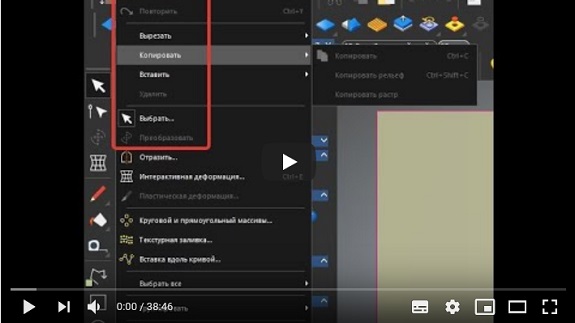
Видеоучебник ArtCAM 2018 | Просмотров: 1431 | Добавил: Дмитрий | Дата: 01.07.2021 | Комментарии (0)
Изучаем текстовое меню «Правка». В ходе данного видеоурока изучаем команды «Отразить», «Интерактивная деформация», «Пластическая деформация».
Просмотрев этот урок, вы научитесь, используя вышеописанные инструменты
создавать зеркальные копии, распределять вектора и объем вдоль векторов, также вы научитесь вносить незначительные правки в 3d модель при помощи кистей (пластическая деформация).
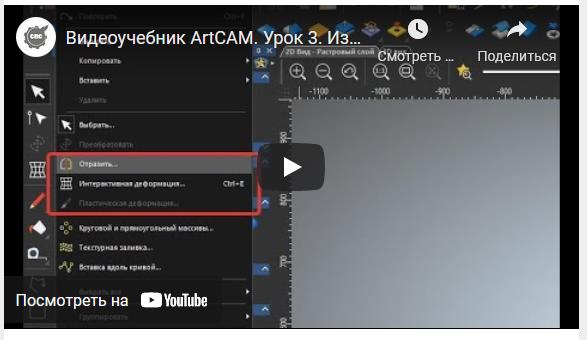
Видеоучебник ArtCAM 2018 | Просмотров: 1015 | Добавил: Дмитрий | Дата: 06.07.2021 | Комментарии (0)
В ходе данного видеоурока изучаем команды вкладки интеллектуального выбора «Выбрать все». Инструменты данной вкладки позволяют автоматически выделять вектора а команды автоматического «лечения векторов» удалять петли, самопересечения векторов и искать совпадающие точки.
Просмотрев этот урок, вы научитесь, используя вышеописанные инструменты автоматически выделять замкнутые и разомкнутые вектора в проекте .Также вы научитесь выделать вектора опираясь на их длину и площадь. По мимо прочего в данном уроке мы поучимся работать с инструментом «Лечение векторов» для поиска и устранения ошибок в векторах которые не позволяю создавать управляющую программу.
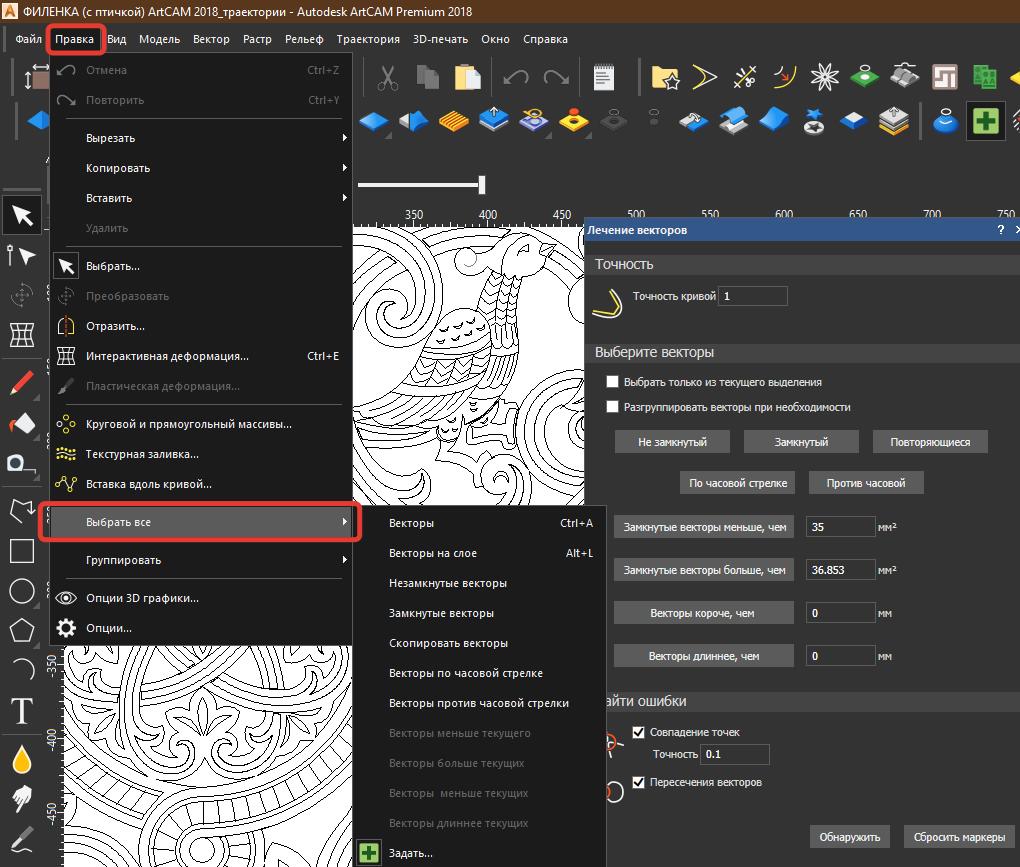
Видеоучебник ArtCAM 2018 | Просмотров: 1031 | Добавил: Дмитрий | Дата: 24.07.2021 | Комментарии (0)
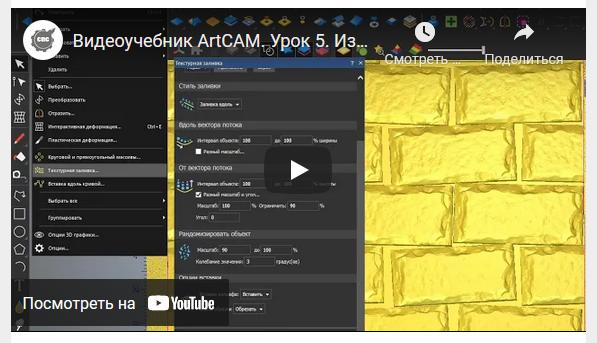
Продолжаем изучать текстовое меню «Правка». В ходе данного видеоурока разберем инструмент художественного копирования объектов «Текстурная заливка»
Просмотрев этот урок, вы научитесь, используя вышеописанный инструмент создавать последовательные копии объектов управляя их равномерностью, масштабом, поворотом и пр. Также в данном уроке мы создадим трехмерную текстуру стены многократно копируя 3d объект состаренного кирпича.
Видеоучебник ArtCAM 2018 | Просмотров: 903 | Добавил: Дмитрий | Дата: 28.08.2021 | Комментарии (0)
Продолжаем изучать текстовое меню «Правка». В ходе данного видеоурока разберем инструменты «Группировать»,» Вставка вектора вдоль кривой» «Круговой и прямоугольный массивы». В ходе данного урока вы научитесь определить замкнутые и разомкнутые вектора а также самопересечения векторов при помощи группировки объектов. Также при помощи данного видеоурока вы научитесь распределять копии объектов в ArtCAM по кривой, дуге , замкнутому сплайну а также научитесь при помощи инструментов «Круговой и прямоугольный массивы» распределять копии 3d объектов в прямоугольные массивы и создавать розетки.
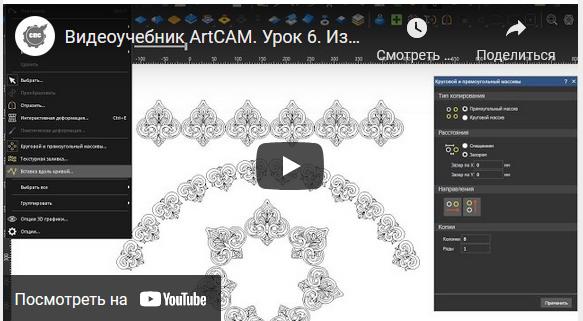
Видеоучебник ArtCAM 2018 | Просмотров: 871 | Добавил: Дмитрий | Дата: 16.10.2021 | Комментарии (0)
В это уроке мы изучим инструменты меню Вид. В ходе данного видеоурока разберем такие параметры и ниструменты как : «Новый 2D вид», «Переименовать текущий вид», «Удалить текущий вид», «Сохранить изображение 3D вида. «, «Масштаб», «Показать перемычки», «Показать информацию о курсоре», «Показать сетку», «Направляющие», «Показать СК», «Линейки».
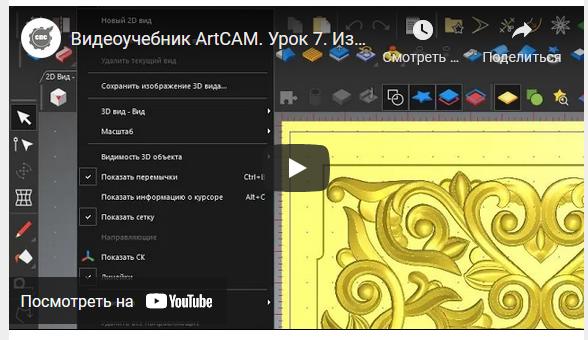
Видеоучебник ArtCAM 2018 | Просмотров: 765 | Добавил: Дмитрий | Дата: 25.09.2021 | Комментарии (0)
В этом уроке мы научимся обходить ограничение на разрешение модели в ArtCAM, тем самым качество STL модели не будет ухудшаться после импорта в ArtCAM. Также в этом уроке мы поучимся » поднимать» 3d рельеф из растрового черно-белого изображения и улучшать его качество при помощи удаления мусорных пикселей через команду «Фильтр точек». Также в этом уроке мы научимся разрезать модель на части при помощи сплайна и добавлять заметки для оператора ЧПУ внутрь файла с автоматическим запуском.
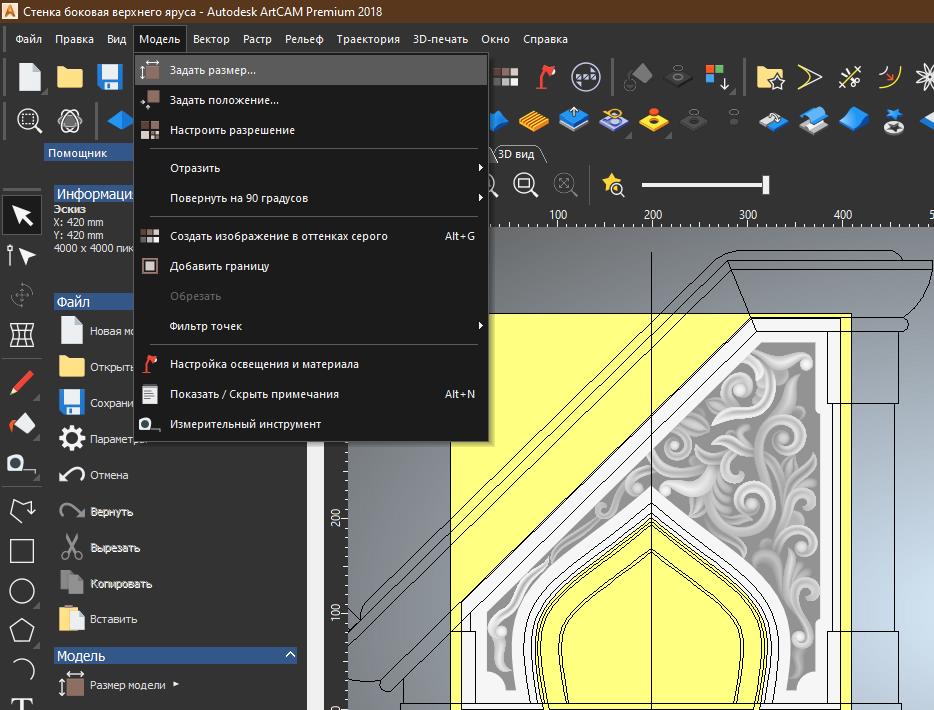
Видеоучебник ArtCAM 2018 | Просмотров: 738 | Добавил: Дмитрий | Дата: 15.10.2021 | Комментарии (0)
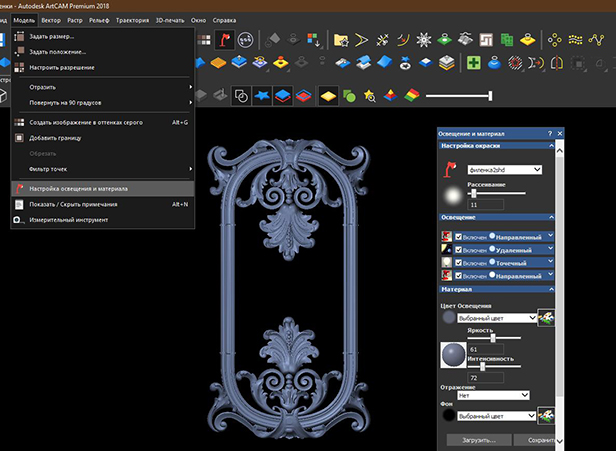
В этом уроке мы заканчиваем изучать текстовую вкладку «Модель». В ходе данного урока мы изучим меню «Настройка освещения и материала» . В ходе данного урока мы изучим источники света доступные для визуализации в ArtCAM, настройки материала (цвет, отражения, блики) также мы научимся добавлять текстуры на модель. А также в ходе данного урока мы сделаем визуализацию 3d модели резьбы в филенку используя только настройки ArtCAM.
Видеоучебник ArtCAM 2018 | Просмотров: 903 | Добавил: Дмитрий | Дата: 27.10.2021 | Комментарии (0)
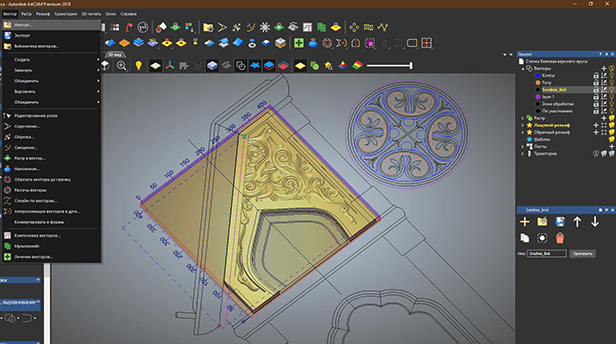
В данном уроке мы поговорим об импорте в ArtCAM векторов из других программ таких как AutoCAD через команду «ПБЛОК» а также из программы CorelDRAW 2021 с сохранением слоев, названием слоев и цвета векторов. Также в данном уроке мы рассмотрим решение распространенных ошибок которые могут возникнуть при импорте из CorelDRAW в ArtCAM в форматах файлов .DXF и .AI (наложение копий векторов друг на друга, лишние соединительные отрезки).
Источник: cnc-cad-pro.com
Арткам как работать в программе
Warning: count(): Parameter must be an array or an object that implements Countable in /var/www/u0010809/public_html/cncmodelist.ru/templates/cncmodelist/html/mod_jshopping_compare/default.php on line 31



- Главная
- Статьи
- Все статьи
- Статьи
- Статьи по работе с чпу станком
- Работа в ArtCam
Работа в ArtCam
ArtCAM располагает всей необходимой функциональностью для производства широкого спектра продукции: от огромных вывесок до небольших именных офисных табличек. Независимо от сложности эскиза, ArtCAM подберет из своей базы данных стратегию обработки, которая идеально подойдет для изготовления этого изделия на вашем станке с ЧПУ. ArtCAM позволяет импортировать эскизы из других пакетов в форматах EPS, AI, DWG и DXF.
Основные возможности системы ArtCAM :
Широкий набор средств работы с векторной графикой и текстами для создания и редактирования 2D эскизов.
Раскладка деталей на листе.Обработка по контуру с автоматическим сохранением перемычек и упорядочиванием траекторий обработки.
Эффективная технология черновой обработки (обработки карманов) с возможностью использования нескольких инструментов для сокращения времени обработки.
Накладки и вставки – автоматический помощник позволяет быстро создавать уникальные продукты.
Трехмерные фаски и клиновидная подчистка в уголках для придания тексту объемности.
3D гравировка для быстрого создания высокохудожественных изделий.
Automatic Toolpath Panelling – автоматическое разбиение траектории обработки большого изделия на фрагменты с учетом зоны обработки станка.
Эмуляция на экране процесса обработки и выдача статистических данных о времени исполнения каждой из УП для правильного планирования производства.
Простота использования — ArtCAM самый простой программный продукт для реального производства.
Средства работы с векторной графикой и текстами позволяют быстро создавать большое разнообразие изделий с различными формами. ArtCAM позволяет легко добавлять к векторным эскизам любой текст и придавать ему желаемую форму, располагая его вдоль выделенных кривых, масштабируя и деформируя. С помощью встроенного редактора шрифтов (Font editor) можно создавать собственные шрифты, символы и логотипы для последующего их использования наряду со стандартными шрифтами.
Черновая обработка, называемая иногда обработкой карманов, обеспечивает быструю выборку материала из глубоких карманов между элементами изделия и наружными границами. Имеется возможность выбора между растровой и офсетной стратегиями для обеспечения нужного качества. Имеется также опция подчистки углов. Для уменьшения времени обработки на одной траектории можно использовать несколько разных фрез. При этом меньший инструмент будет обрабатывать только те участки, где остался материал после обработки большей фрезой (черновая доработка).
Рассмотрим последовательность работы в пакете ArtCAM на примере изготовления простой вывески.
Шаг 1. 2D Дизайн
Работа начинается либо с создания плоского эскиза непосредственно в пакете ArtCAM с использованием средств работы с векторной графикой и текстом, либо с импорта эскиза из других графических пакетов.ArtCAM позволяет импортировать все основные векторные форматы, включая ai и eps, а также файлы dwg и dxf с сохранением информации о слоях.
Можно также прочитать и векторизовать растровые эскизы. ArtCAM поддерживает все основные форматы, такие как jpeg, tiff, gif и bmp.
Векторные контура создаются для ограничения различных элементов разрабатываемого продукта. Они впоследствии будут использоваться для ограничения зон обработки при расчете траекторий движения фрезы.
Шаг 2. Генерация траектории обработки
После завершения работы над эскизом для изготовления изделия нужно получить УП для станка с ЧПУ. Для решения этой задачи в базе данных ArtCAM содержится большое количество фрез и стратегий обработки.На последнем этапе выполняется обработка по контуру с сохранением перемычек, удерживающих изделие.
Шаг 3. Симуляция обработки
Прежде чем переходить к изготовлению изделия на станке, ArtCAM позволяет еще раз все проверить с помощью симуляции процесса обработки на экране. Эта чрезвычайно полезная функция позволяет пользователем сохранить время, деньги и материал.
Шаг 4. Изготовление
ArtCAM имеет библиотеку постпроцессоров для большинства 3-х координатных станков с ЧПУ, что позволяет легко получить УП для любого станка по полученным траекториям обработки. Программа также создаст отчет, содержащий оценку времени исполнения каждой из УП.
При использовании станков с небольшой рабочей зоной, а также при использовании заготовок небольшого размера для изготовления больших изделий ArtCAM предлагает воспользоваться мастером Automatic Toolpath Panelling для автоматического разбиения траекторий обработки на фрагменты с учетом зоны обработки станка. Это позволяет изготовить большое изделие из нескольких панелей с учетом реальных возможностей станка или габаритов заготовок.
ArtCAMпозволяет также экспортировать полученный эскиз в формате DXF или EPS для изготовления с помощью лазерных установок.
Другие статьи по работе с ArtCam:
Источник: cncmodelist.ru